5.3 Verifica della conformità delle licenze
ZENworks Asset Management consente di verificare la conformità con i contratti di licenza software confrontando le informazioni sui prodotti software acquistati con i prodotti software installati rilevati durante le scansioni dell'inventario.
Prima di iniziare a implementare la verifica della conformità, è necessario conoscere i componenti coinvolti e come funzionano insieme, come spiegato nell'illustrazione seguente e nel testo successivo.
Figura 5-1 Componenti della conformità delle licenze
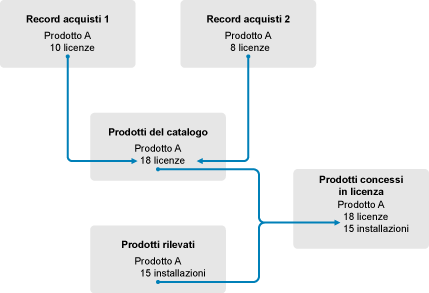
-
È possibile effettuare la scansione dei dispositivi nella zona di gestione per creare un elenco di prodotti software installati sui dispositivi denominati prodotti rilevati. Nell'illustrazione riportata sopra, la scansione dell'inventario ha rilevato che il prodotto A è installato su 15 dispositivi.
-
Creare i prodotti del catalogo per rappresentare i prodotti software acquistati dall'organizzazione. Di norma, ciascun prodotto del catalogo corrisponde a un numero parte di un produttore specifico. Nell'illustrazione riportata sopra, il prodotto A è l'unico prodotto del catalogo. Tuttavia, è possibile disporre di prodotti del catalogo per il prodotto A, per l'upgrade del prodotto A e per il prodotto B. I prodotti del catalogo vengono aggiunti mediante l'importazione di un record acquisti o creando manualmente il prodotto del catalogo.
-
Creare (o importare) i record acquisti per rappresentare gli ordini di acquisto o le fatture relativi ai prodotti software. Ciascun elemento di riga nel record acquisti elenca un prodotto del catalogo unitamente alla quantità di acquisto. Se un prodotto del catalogo è elencato in più record acquisti, il totale delle licenze del prodotto del catalogo equivale alla quantità di acquisto relativa a entrambi i record. Nell'illustrazione riportata sopra, un record acquisti comprende 10 licenze del prodotto A e un altro record ne comprende 8. Il numero totale di licenze del prodotto A è 18.
-
Creare i prodotti concessi in licenza e associarvi i prodotti rilevati e i prodotti del catalogo corrispondenti. In tal modo si ottiene un unico prodotto concesso in licenza che include il numero di licenze e installazioni del prodotto. È quindi possibile visualizzare rapidamente se l'utilizzo del prodotto è conforme o no al contratto di licenza. Nell'illustrazione riportata sopra, il prodotto A dispone di 18 licenze ed è installato su 15 dispositivi, quindi è conforme al contratto di licenza.
Le seguenti sezioni forniscono le istruzioni per implementare la verifica della conformità delle licenze. In tali istruzioni si presuppone che la scansione dei dispositivi per rilevare i prodotti software installati sia già stata effettuata. In caso contrario, vedere Sezione 5.1, Raccolta dell'inventario software e hardware.
5.3.1 Registrazione degli acquisti software
Per registrare gli acquisti software, è necessario assicurarsi che i prodotti acquistati esistano come prodotti del catalogo, quindi creare il record acquisti. Il metodo più semplice per effettuare tale operazione consiste nell'utilizzare un file di importazione che includa gli ordini di acquisto. Quando si utilizza un file di importazione, viene creato il record acquisti nel quale vengono aggiunti tutti i prodotti non ancora elencati nel catalogo dei prodotti. Per l'importazione dei record acquisti è necessario che il rivenditore software fornisca un file di importazione in uno dei formati supportati da ZENworks Asset Management. Qualora fosse impossibile utilizzare un file di importazione, si possono creare manualmente i prodotti del catalogo e i record acquisti necessari.
Importazione dei record di acquisto
ZENworks Asset Management supporta i formati dei file di importazione di diversi rivenditori software:
-
Rapporto di conformità software CompuCom
-
Rapporto collegamenti rivenditori ZENworks Asset Management di Insight
-
Rapporto risorse KMD
-
Rapporto di conformità licenze SHI
-
Rapporto cronologia prodotto Softchoice
Se non si dispone di un file di importazione di un rivenditore software e si desidera crearne uno proprio, è possibile utilizzare il formato dei file di importazione standard di ZENworks Asset Management. Per informazioni, vedere Formati di file di importazione di ZENworks Asset Management
nel Riferimento per ZENworks 10 Asset Management.
Per importare record acquisti da uno dei formati di file supportati:
-
Nel Centro di controllo ZENworks fare clic sulla scheda , quindi fare clic sulla scheda .
-
nel pannello Gestione licenze, fare clic su .
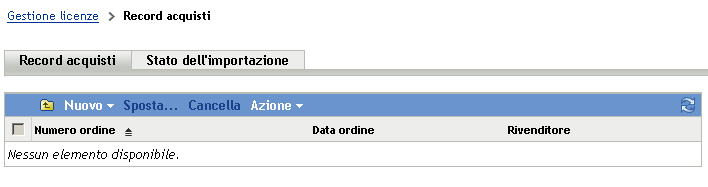
-
Fare clic su .
-
Nella finestra di dialogo Importa, fare clic su per individuare e selezionare il file di importazione.
-
Fare clic su per avviare l'importazione.
Durante l'importazione, viene visualizzato l'avanzamento dell'importazione dell'elenco Record acquisti. È inoltre possibile fare clic sulla scheda Stato dell'importazione per visualizzare l'avanzamento dell'importazione. Al termine dell'importazione, i nuovi record di acquisti vengono aggiunti all'elenco.
Come parte del processo di importazione, in ZENworks Asset Management vengono creati prodotti del catalogo per tutti i prodotti dei record acquisti non ancora inclusi nel catalogo dei prodotti.
-
Continuare con Sezione 5.3.2, Creazione di prodotti con licenza.
Creazione manuale dei prodotti del catalogo e dei record acquisti
-
Nel Centro di controllo ZENworks fare clic sulla scheda , quindi fare clic sulla scheda .
-
Creare prodotti del catalogo per tutti i prodotti da includere nei record acquisti. A tale scopo:
-
Nel riquadro Gestione licenze, fare clic su .
-
Fare clic su > per avviare la Creazione guidata del nuovo prodotto catalogo.
-
Immettere le informazioni nei campi:
Produttore: selezionare il produttore software dall'elenco. Se il produttore corretto non è elencato, digitare il nome del produttore (ad esempio, Novell, Symantec o Microsoft).
Prodotto: digitare il nome del prodotto, che deve essere univoco nel catalogo dei prodotti.
Tipo di prodotto - Note: questi campi sono opzionali. È possibile utilizzarli per identificare ulteriormente il prodotto.
Escludi: non selezionare questa casella di controllo.
-
Fare clic su per visualizzare la pagina Riepilogo, quindi fare clic su per aggiungere il prodotto al catalogo.
-
Ripetere dal Passaggio 2.b al Passaggio 2.d per creare prodotti del catalogo aggiuntivi.
-
Al termine fare clic su (nel percorso nella parte superiore della pagina) per tornare alla pagina Gestione licenze.
-
-
Creare i record acquisti desiderati. A tale scopo:
-
nel pannello Gestione licenze, fare clic su .
-
Fare clic su > per avviare la Creazione guidata del nuovo record acquisti.
-
Immettere le informazioni nei campi.
Numero di ordine: specificare il numero dell'ordine di acquisto o della fattura associato al prodotto software acquistato.
Data ordine: selezionare la data di acquisto del software.
Destinatario - Rivenditore: questi campi sono opzionali. È possibile utilizzarli per identificare ulteriormente il record acquisti.
-
Fare clic su Avanti per visualizzare la pagina Riepilogo.
-
Selezionare la casella , quindi fare clic su Fine per creare il record acquisti e visualizzare la rispettiva pagina Dettagli acquisto.
-
Fare clic su per visualizzare la finestra di dialogo Aggiungi dettaglio acquisto, quindi compilare i seguenti campi:
Prodotto: fare clic su
 per individuare e selezionare il prodotto del catalogo che rappresenta un prodotto software da includere nel record acquisti.
per individuare e selezionare il prodotto del catalogo che rappresenta un prodotto software da includere nel record acquisti.
Quantità: specificare la quantità di prodotto acquistata. Ad esempio, se il prodotto del catalogo selezionato è Prodotto A da 10 pacchetti e nell'ordine di acquisto era visualizzato 5 Prodotto A da 10 pacchetti, specificare 5.
Prezzo unitario consigliato - Prezzo ampliato: questi campi sono obbligatori. Specificare il prezzo al dettaglio consigliato dal produttore, il prezzo pagato per unità e il prezzo ampliato.
N. fattura - Commenti: questi campi sono opzionali. È possibile utilizzarli per identificare ulteriormente l'acquisto.
-
Fare clic su .
-
Ripetere dal Passaggio 3.f al Passaggio 3.g per aggiungere ulteriori prodotti al record acquisti.
-
-
Proseguire con la sezione successiva, "Creazione di prodotti con licenza".
5.3.2 Creazione di prodotti con licenza
Una volta registrati gli acquisti software mediante la creazione dei record e dei prodotti del catalogo (se necessario), creare i prodotti concessi in licenza e associare a essi i prodotti rilevati e i prodotti del catalogo appropriati. I prodotti concessi in licenza riflettono quindi il numero totale di licenze e di installazioni del prodotto.
Per creare prodotti concessi in licenza e associarli ai prodotti rilevati e ai prodotti del catalogo:
-
Nel Centro di controllo ZENworks fare clic sulla scheda , quindi fare clic sulla scheda .
-
Nel pannello Gestione licenze, fare clic su .
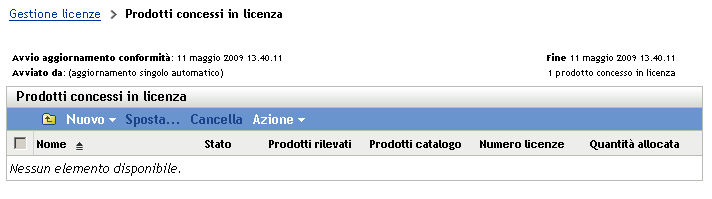
-
Nel pannello Prodotti con licenza, fare clic su per avviare la procedura guidata Riconciliazione automatica. Completare la procedura guidata compilando i campi con le informazioni incluse nella seguente tabella.
-
Passare alla sezione successiva Visualizza dati di conformità, per informazioni sulla verifica della conformità.
5.3.3 Visualizza dati di conformità
È possibile utilizzare due viste per verificare lo stato di conformità dei prodotti concessi in licenza. Nella pagina Prodotti concessi in licenza è possibile visualizzare il riepilogo dello stato di conformità di tutti i prodotti oppure è possibile generare il Rapporto di conformità del software per ottenere informazioni più dettagliate.
Visualizzazione del riepilogo dello stato di conformità
-
Nel Centro di controllo ZENworks fare clic sulla scheda , quindi fare clic sulla scheda .
-
Nel pannello Gestione licenze, fare clic su per visualizzare la pagina corrispondente.
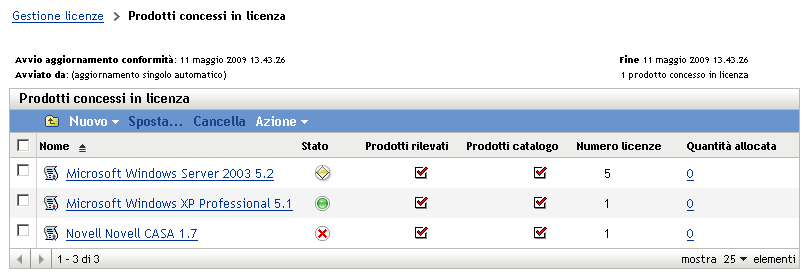
Nell'elenco Prodotti concessi in licenza sono visualizzati tutti i prodotti concessi in licenza e il rispettivo stato di conformità attuale:
-
 Il numero di licenze del prodotto software è corretto. Il numero delle licenze acquistate equivale al numero di installazioni.
Il numero di licenze del prodotto software è corretto. Il numero delle licenze acquistate equivale al numero di installazioni.
-
 Il numero di licenze del prodotto software è eccessivo. Il numero di licenze acquistate è maggiore del numero di installazioni.
Il numero di licenze del prodotto software è eccessivo. Il numero di licenze acquistate è maggiore del numero di installazioni.
-
 Il numero di licenze del prodotto software è insufficiente. Il numero di licenze acquistate è inferiore al numero di installazioni.
Il numero di licenze del prodotto software è insufficiente. Il numero di licenze acquistate è inferiore al numero di installazioni.
-
Generazione del Rapporto di conformità del software
-
Nel Centro di controllo ZENworks fare clic sulla scheda , quindi fare clic sulla scheda .
-
Nel pannello Gestione licenze, fare clic su .
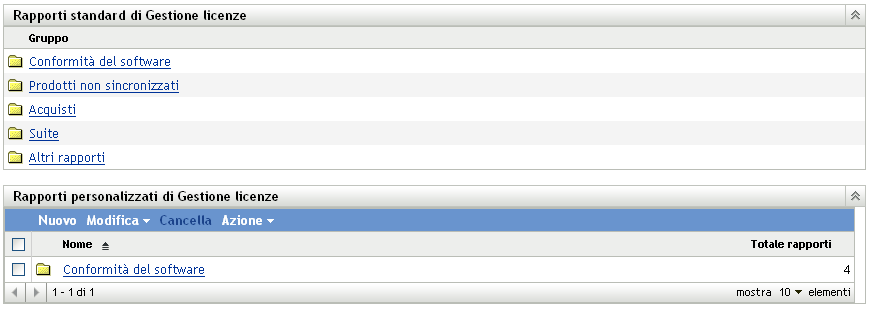
-
Nel riquadro Report standard gestione licenze, fare clic su .
-
Nel riquadro Report, fare clic su .
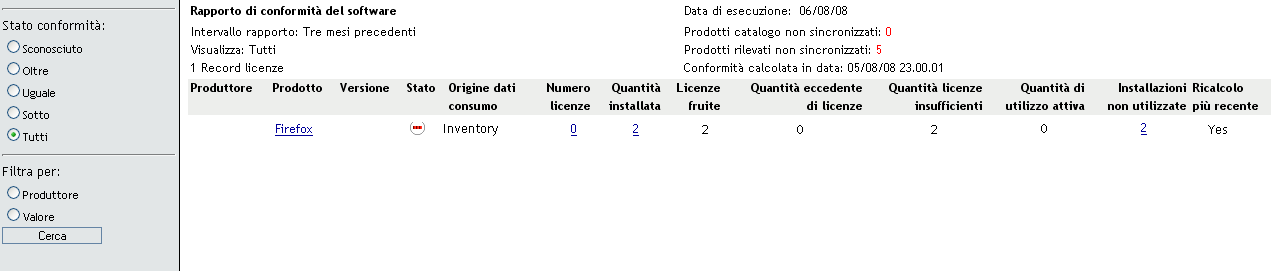
Viene visualizzato un report che visualizza i dati di conformità per licenza. È possibile filtrare i dati per stato di conformità, costruttore e valore, oppure per criteri demografici. Esaminare per verificare i dati di conformità per un determinato prodotto. Per informazioni su altri rapporti, consultare il Riferimento per Inventario risorse di ZENworks 10 .